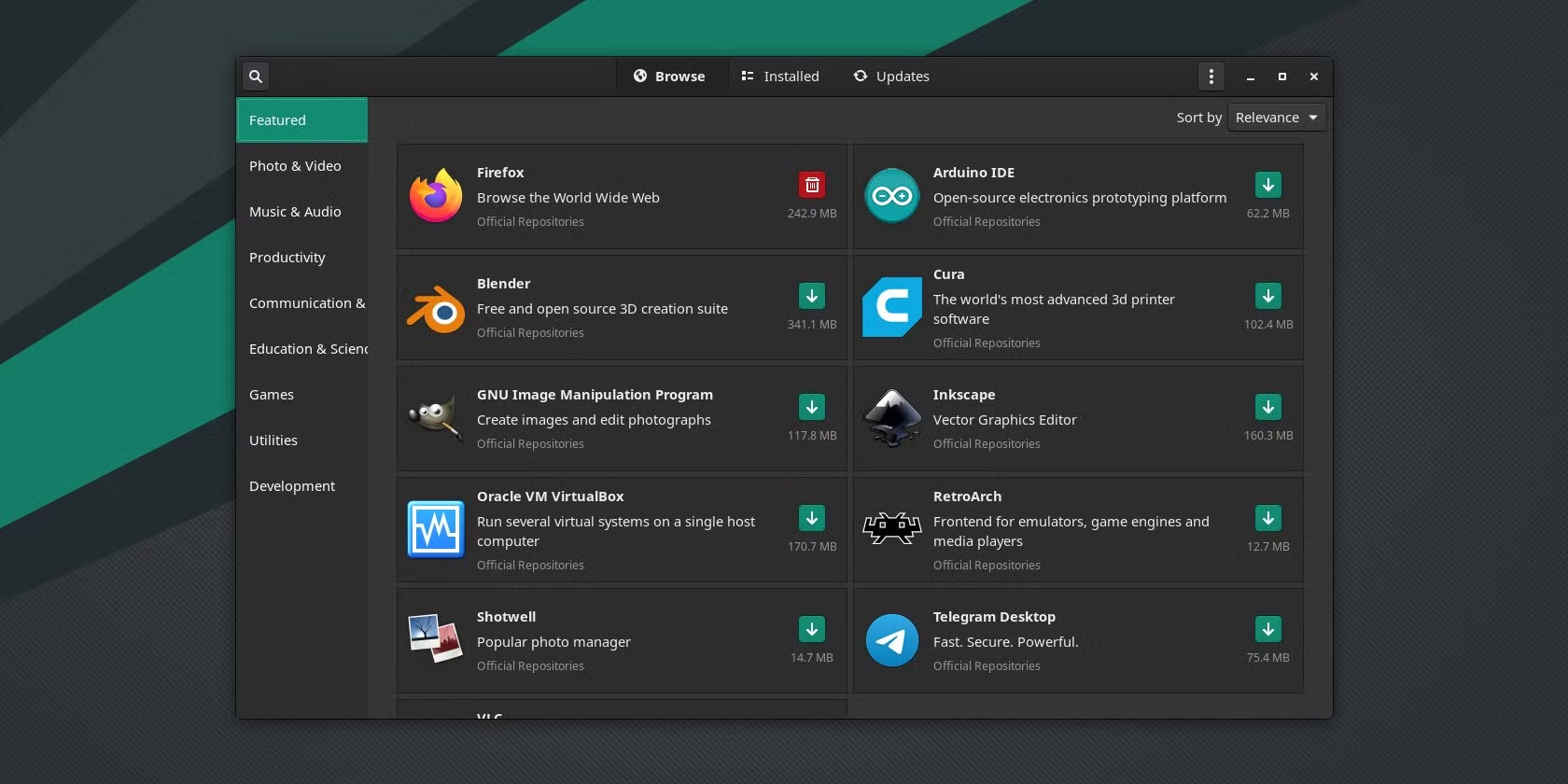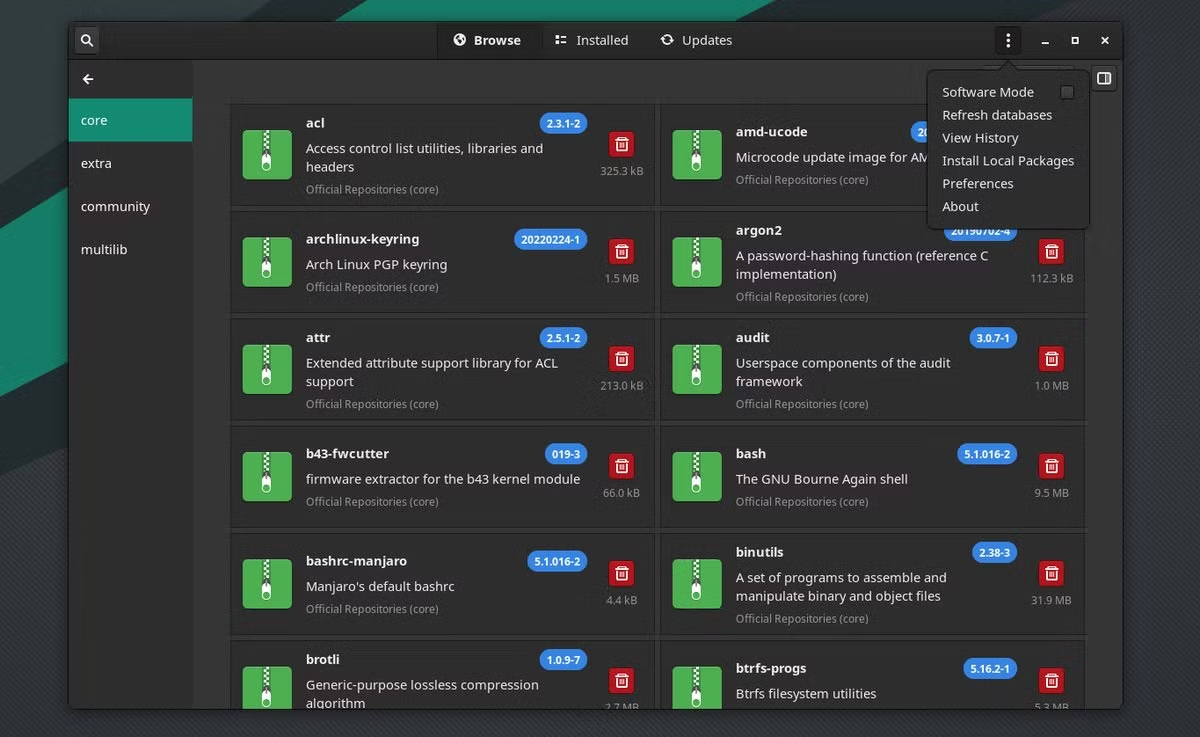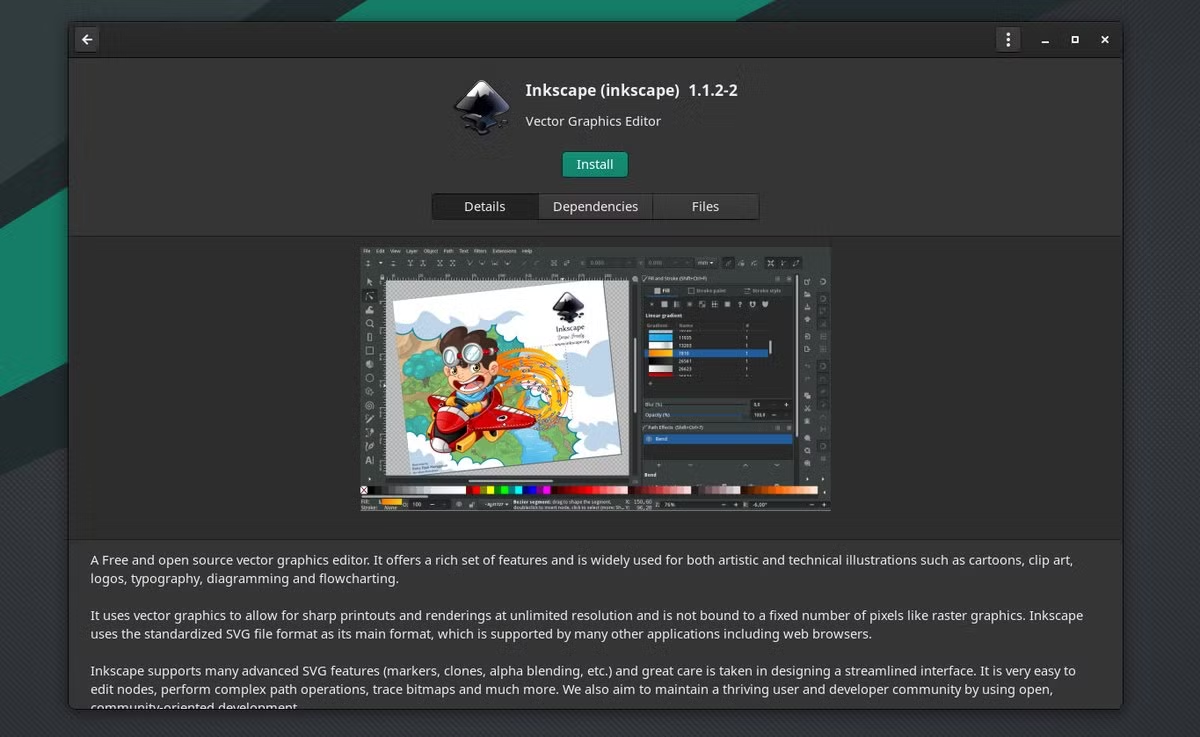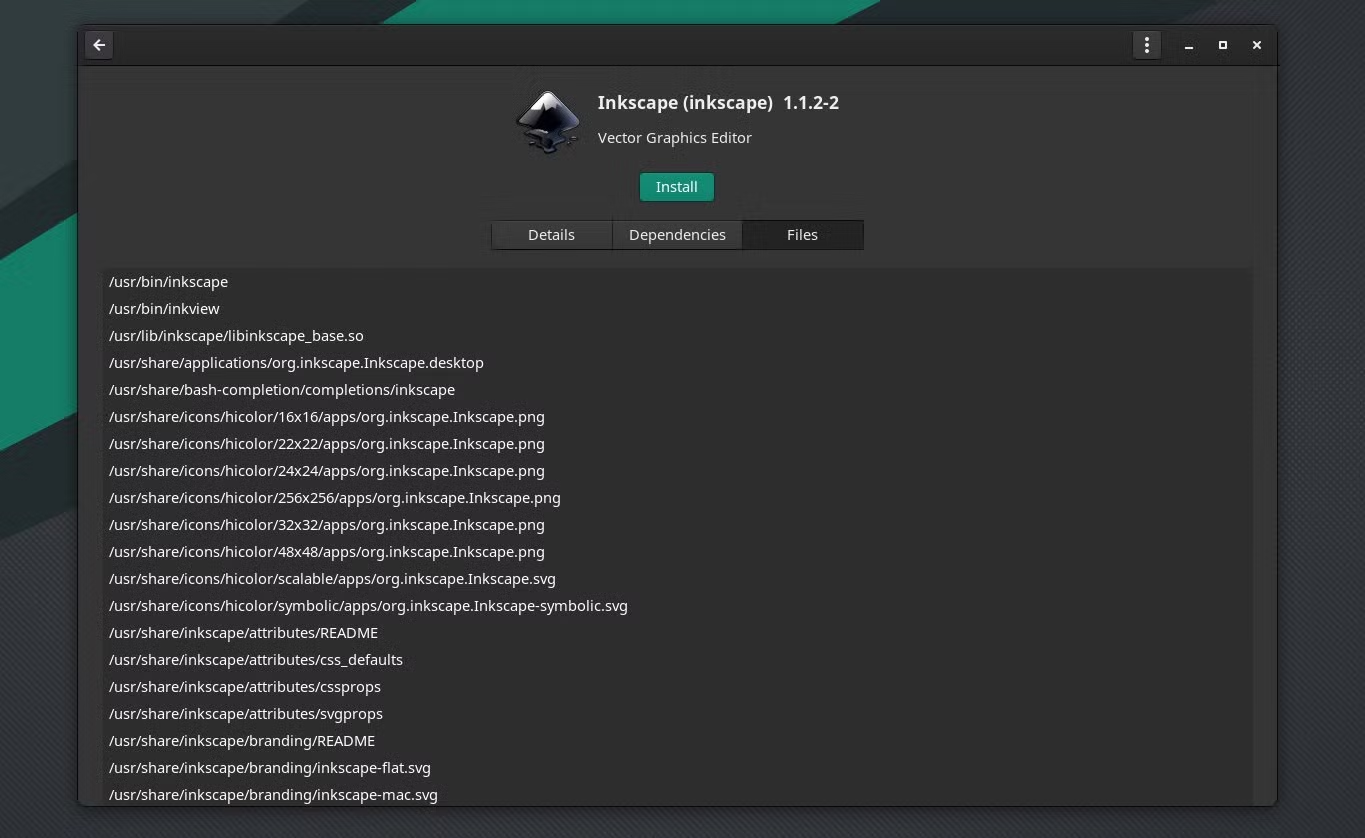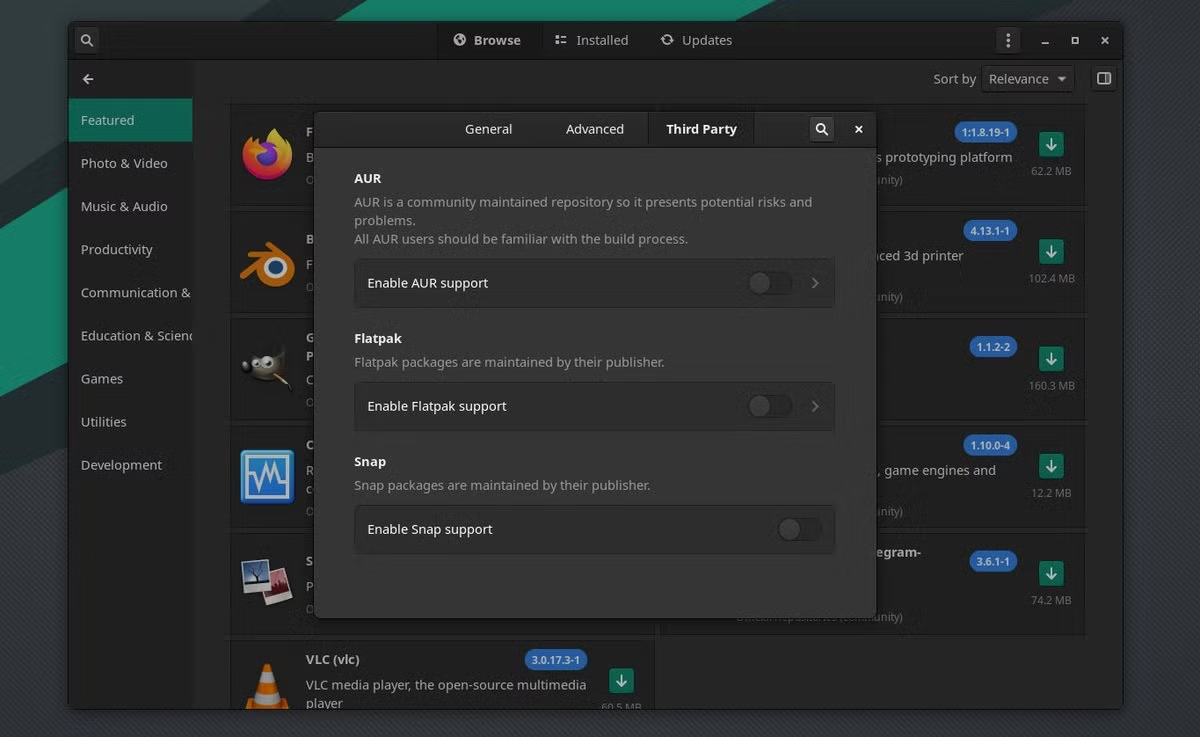Manjaro Linux 中的 Pamac 初学者指南
Pamac 是 Manjaro Linux 上默认的图形包管理器。学习如何使用 Pamac 管理包对于每个 Manjaro 用户来说都是至关重要的。
Manjaro Linux 作为 Arch Linux 的一个更易于安装和使用的版本而闻名。这种声誉部分源于您在完全缺乏命令行知识的情况下使用 Manjaro 的能力。有一些图形应用程序可以安装 Manjaro 本身和安装软件。这就是帕马克的用武之地。
Pamac 是用于在各个版本的 Manjaro 中安装软件的默认图形应用程序。虽然它并不难使用,但并不是每个组件对于新手来说都是直观的,所以让我们深入了解一下。
帕马克入门
Pamac 顶部包含三个选项卡:浏览、已安装和更新。如果您有使用 GNOME 软件或其各种版本(例如 Ubuntu 软件)的经验,您会感觉很熟悉。
虽然 Pamac 类似于 GNOME Software,但后者的行为更像是一个应用程序商店,而 Pamac 更像是一个包管理器。这似乎是一个细微的差别,但这意味着一个人比另一个人需要更多的技术知识。应用程序以包的形式捆绑和分发,但并非所有包都是应用程序。后台系统组件和命令行工具也作为软件包提供。您可以在 Pamac 中管理这些软件包,而这是在功能更像应用程序商店的工具中无法做到的。
尽管如此,您使用 GNOME 软件的经验仍然会保留在这里。如果 Pamac 是您的第一个 Linux 包管理器,那么幸运的是这三个选项卡非常不言自明。 浏览是您发现新软件的地方,已安装显示您计算机上已有的软件,更新则检查已安装软件的较新版本。
使用 Pamac 进行数据库同步
Pamac 可以处理管理软件的大部分方面。这包括添加软件存储库和刷新软件数据库。
软件存储库是存储可用于您的特定发行版的软件的远程服务器。默认情况下,Pamac 显示四个 Manjaro 存储库:core、extra、community 和 multilib。
您的本地计算机存储可用软件以及该软件当前版本的记录。该信息进入本地数据库。当您检查较新版本的软件时,您需要刷新数据库。您可以通过单击标题栏中的汉堡菜单按钮并选择刷新数据库来手动执行此操作。
在 Pamac 中安装和删除软件
现在您已经添加了所需的软件源并更新了数据库,是时候安装和删除软件了。无论您是在浏览选项卡还是已安装选项卡,执行此操作的过程都是一致的。
当您滚动到要安装的应用程序时,您将看到带有向下箭头的绿色图标。单击此按钮开始下载。如果该应用程序已安装,您将看到一个包含垃圾桶的红色方块,而不是绿色方块。单击此按钮可删除软件。
如果您点击某个应用程序,已卸载的软件将显示一个绿色的安装按钮。已安装的软件将在红色删除按钮旁边显示一个绿色启动按钮。
在应用程序的页面上,有一个详细说明依赖关系的部分。您需要安装这些程序才能运行相关应用程序。如果您的计算机上尚未提供这些程序,Pamac 将在安装应用程序的过程中自动下载并安装它们。
要了解更多信息,您可以单击文件部分。在那里,您可以看到安装应用程序后将出现在您的计算机上的每个文件的列表。这包括二进制文件以及它们运行所需的数据库或图像文件。
在 Pamac 中启用 AUR
Manjaro 基于 Arch Linux,您可以在 Manjaro 上安装适用于 Arch Linux 的任何软件。这包括 Arch 用户存储库(简称 AUR)内的软件。
AUR 是一个存放 Arch Linux 官方存储库中尚未提供的软件的地方,或者不是 Arch Linux 捆绑的那种程序。如果某个程序在官方存储库中不可用,则很有可能在 AUR 中可用。
如果您想在 Pamac 中查找软件时搜索 AUR,最大限度地提高找到所需内容的机会,那么您首先需要启用 AUR。幸运的是,您不需要费力去了解如何做到这一点。只需单击菜单按钮并选择首选项。然后切换到第三方选项卡。您将在此处看到启用 AUR 支持旁边的切换开关。
在 Pamac 中启用 Flatpak 和 Snap
虽然 Arch 存储库和 AUR 中提供了大量软件,但使用其中一种通用软件包格式提供的应用程序具有优势。这些都具有额外的安全优势。尽管沙箱并不是铁定的,但这些应用程序通常会限制程序可以访问计算机的哪些方面。
如果您使用的多台计算机都运行不同的 Linux 发行版,则通用包格式使您能够在每台计算机上运行相同版本的程序。这带来了更大的一致性。
两种软件包格式变得最为突出:许多 Linux 发行版所采用的 Flatpak 格式和主要在 Ubuntu 中使用的 Snap 格式。两者都可以在大多数发行版上运行,并且 Manjaro 直接将支持烘焙到 Pamac 中,开箱即用。
只需返回到您找到启用 AUR 支持的选项的同一菜单并向下滚动即可。在下面,您将看到启用 Flatpak 支持和启用 Snap 支持的选项。
Pamac 是 Manjaro 机器的重要组成部分
许多人使用 Manjaro 是因为它提供了 Arch Linux 的灵活性,而不需要太多的时间或技术知识来使用。帕马克就是一个例子。传统的 Arch Linux 依赖于 pacman 命令行工具,而 Pamac 将许多相同的功能捆绑到易于使用的图形应用程序中。
然而,没有什么可以阻止您在 Manjaro 上使用 pacman,而且这样做比使用 Pamac 更快。如果您想学习 pacman,请继续阅读以了解一些最有用的命令。